ਵਿਸ਼ਾ - ਸੂਚੀ
ਇੱਕ ਵੱਡੇ ਡੇਟਾਸੈਟ ਨਾਲ ਕੰਮ ਕਰਦੇ ਹੋਏ ਜਿਸ ਵਿੱਚ ਬਹੁਤ ਸਾਰੀਆਂ ਐਂਟਰੀਆਂ ਹੁੰਦੀਆਂ ਹਨ, ਸਾਨੂੰ ਉਹਨਾਂ ਦੇ ਖਾਸ ਟੈਕਸਟ ਮੁੱਲਾਂ, ਸ਼ਰਤਾਂ, ਅਤੇ ਡੁਪਲੀਕੇਟ ਜਾਂ ਵਿਲੱਖਣ ਮੁੱਲਾਂ ਦੇ ਅਧਾਰ ਤੇ ਟੈਕਸਟ ਲੱਭਣ ਦੀ ਲੋੜ ਹੁੰਦੀ ਹੈ। ਕੰਡੀਸ਼ਨਲ ਫਾਰਮੈਟਿੰਗ ਟੈਕਸਟ ਕਲਰ ਉਹਨਾਂ ਨੂੰ ਤੁਰੰਤ ਪਛਾਣਨ ਯੋਗ ਬਣਾਉਣ ਲਈ ਸੈੱਲਾਂ ਦੇ ਟੈਕਸਟ ਨੂੰ ਹਾਈਲਾਈਟ ਕਰਨ ਦੇ ਸੁਵਿਧਾਜਨਕ ਤਰੀਕਿਆਂ ਵਿੱਚੋਂ ਇੱਕ ਹੈ।
ਮੰਨ ਲਓ ਕਿ ਸਾਡੇ ਕੋਲ ਇੱਕ ਉਤਪਾਦ ਦੀ ਵਿਕਰੀ ਹੈ ਡੇਟਾਸੇਟ ਜਿਸ ਵਿੱਚ ਟੈਕਸਟ ਮੁੱਲ ਜਿਵੇਂ ਕਿ ਖੇਤਰ , ਸ਼ਹਿਰ , ਸ਼੍ਰੇਣੀਆਂ , ਅਤੇ ਉਤਪਾਦ ।

ਡਾਉਨਲੋਡ ਲਈ ਡੇਟਾਸੈਟ
ਹੇਠਾਂ ਦਿੱਤੇ ਲਿੰਕ ਤੋਂ ਵਰਕਬੁੱਕ ਡਾਊਨਲੋਡ ਕਰਨ ਲਈ ਤੁਹਾਡਾ ਸੁਆਗਤ ਹੈ
ਐਕਸਲ ਕੰਡੀਸ਼ਨਲ ਫਾਰਮੈਟਿੰਗ ਟੈਕਸਟ Color.xlsx
ਐਕਸਲ ਵਿੱਚ ਕੰਡੀਸ਼ਨਲ ਫਾਰਮੈਟਿੰਗ ਟੈਕਸਟ ਕਲਰ ਦੇ 3 ਆਸਾਨ ਤਰੀਕੇ
ਵਿਧੀ 1: ਖਾਸ ਟੈਕਸਟ ਦੇ ਅਧਾਰ 'ਤੇ ਕੰਡੀਸ਼ਨਲ ਫਾਰਮੈਟਿੰਗ ਟੈਕਸਟ ਕਲਰ
ਡੇਟਾਸੈੱਟ ਵਿੱਚ, ਅਸੀਂ ਇੱਕ ਤੋਂ ਵੱਧ ਟੈਕਸਟ ਮੁੱਲ ਦੇਖਦੇ ਹਾਂ, ਅਸੀਂ ਸਾਡੇ ਦੁਆਰਾ ਚੁਣੇ ਗਏ ਖਾਸ ਟੈਕਸਟ ਦੇ ਅਧਾਰ ਤੇ ਟੈਕਸਟ ਰੰਗ ਨੂੰ ਸ਼ਰਤ ਅਨੁਸਾਰ ਫਾਰਮੈਟ ਕਰਨਾ ਚਾਹੁੰਦੇ ਹਾਂ। ਅਸੀਂ ਕਿਸੇ ਖਾਸ ਟੈਕਸਟ ਦੇ ਅਧਾਰ 'ਤੇ ਡੇਟਾਸੈਟ ਨੂੰ ਸ਼ਰਤ ਅਨੁਸਾਰ ਫਾਰਮੈਟ ਕਰਨ ਲਈ ਕੰਡੀਸ਼ਨਲ ਫਾਰਮੈਟਿੰਗ ਵਿਸ਼ੇਸ਼ਤਾ ਵਿੱਚ ਉਪਲਬਧ ਤਿੰਨ ਵੱਖ-ਵੱਖ ਵਿਕਲਪਾਂ ਦੀ ਵਰਤੋਂ ਕਰ ਸਕਦੇ ਹਾਂ।
ਕੇਸ 1: ਵਿਕਲਪ ਵਾਲੇ ਟੈਕਸਟ ਦੀ ਵਰਤੋਂ ਕਰਨਾ
ਟੈਕਸਟ ਜਿਸ ਵਿੱਚ ਕੰਡੀਸ਼ਨਲ ਫਾਰਮੈਟਿੰਗ ਵਿਸ਼ੇਸ਼ਤਾ ਦੇ ਤਹਿਤ ਇੱਕ ਵਿਕਲਪ ਪੇਸ਼ ਕੀਤਾ ਗਿਆ ਹੈ। ਇਹ ਸ਼ਰਤ ਅਨੁਸਾਰ ਟੈਕਸਟ ਨੂੰ ਫਾਰਮੈਟ ਕਰਦਾ ਹੈ ਜਿਸ ਵਿੱਚ ਇੱਕ ਖਾਸ ਟੈਕਸਟ ਹੁੰਦਾ ਹੈ। ਇਸ ਸਥਿਤੀ ਵਿੱਚ, ਉਹਨਾਂ ਟੈਕਸਟਾਂ ਲਈ ਜਿਹਨਾਂ ਵਿੱਚ ਪੂਰਬ ਹੁੰਦਾ ਹੈ, ਅਸੀਂ ਉਹਨਾਂ ਦੇ ਟੈਕਸਟ ਰੰਗ ਨੂੰ ਫਾਰਮੈਟ ਕਰਾਂਗੇ।
ਪੜਾਅ 1: ਉਹਨਾਂ ਸੈੱਲਾਂ ਨੂੰ ਚੁਣੋ ਜੋ ਤੁਸੀਂ ਸ਼ਰਤ ਅਨੁਸਾਰ ਕਰਨਾ ਚਾਹੁੰਦੇ ਹੋਫਾਰਮੈਟ। ਫਿਰ ਘਰ ਟੈਬ > ਕੰਡੀਸ਼ਨਲ ਫਾਰਮੈਟਿੰਗ ( ਸ਼ੈਲੀ ਭਾਗ ਤੋਂ) > ਚੁਣੋ ਸੈੱਲ ਨਿਯਮਾਂ ਨੂੰ ਹਾਈਲਾਈਟ ਕਰੋ (ਵਿਕਲਪ ਮੀਨੂ ਵਿੱਚੋਂ) > ਉਹ ਟੈਕਸਟ ਜਿਸ ਵਿੱਚ ਸ਼ਾਮਲ ਹੈ ਵਿਕਲਪ ਚੁਣੋ।
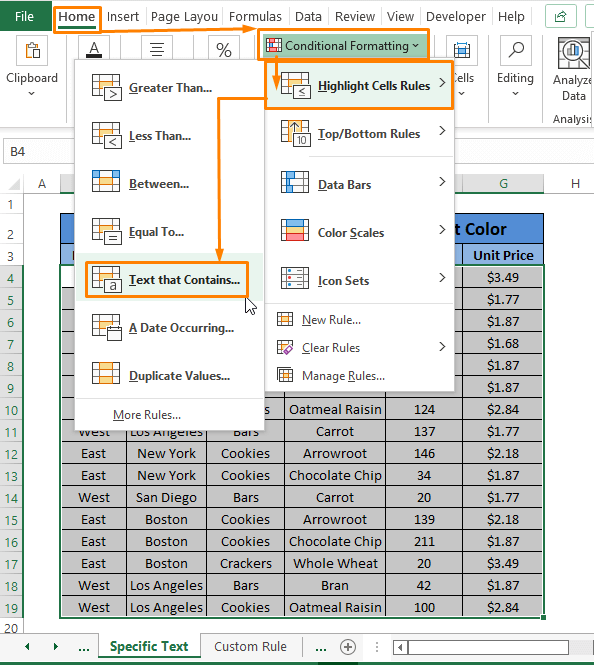
ਸਟੈਪ 2: ਟੈਕਸਟ ਜਿਸ ਵਿੱਚ ਸ਼ਾਮਲ ਹੈ ਡਾਇਲਾਗ ਬਾਕਸ ਆ ਜਾਵੇਗਾ। . ਕੋਈ ਵੀ ਮੌਜੂਦਾ ਟੈਕਸਟ (ਜਿਵੇਂ, ਪੂਰਬ ) ਨੂੰ ਫਾਰਮੈਟ ਸੈੱਲਾਂ ਵਿੱਚ ਟਾਈਪ ਕਰੋ ਜਿਸ ਵਿੱਚ ਟੈਕਸਟ ਬਾਕਸ ਹੈ।
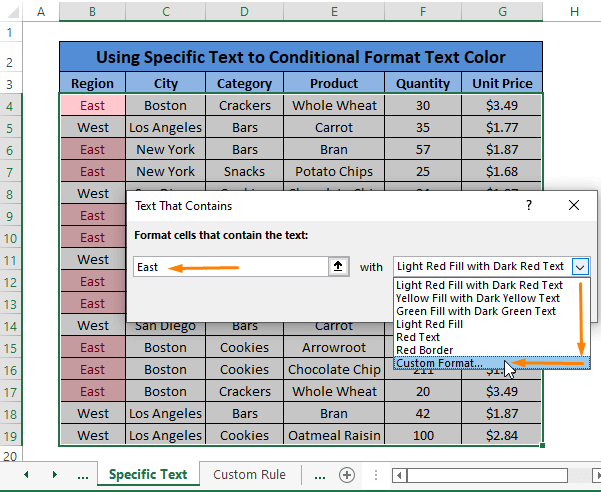
ਚੁਣੋ ਕਸਟਮ ਡ੍ਰੌਪ-ਡਾਊਨ ਵਿਕਲਪਾਂ ਵਾਲੇ ਬਾਕਸ ਵਿੱਚ ਨਾਲ ਫਾਰਮੈਟ ਕਰੋ।
ਸਟੈਪ 3: ਫਾਰਮੈਟ ਸੈੱਲ ਡਾਇਲਾਗ ਬਾਕਸ ਦਿਸਦਾ ਹੈ। ਫੋਂਟ ਭਾਗ ਵਿੱਚ, ਕੋਈ ਵੀ ਅਨੁਕੂਲ ਫੌਂਟ ਰੰਗ ਚੁਣੋ (ਜਿਵੇਂ, ਲਾਲ, ਐਕਸੈਂਟ 2 )।
17>
ਪੜਾਅ। 4: ਫੌਂਟ ਦਾ ਰੰਗ ਚੁਣਨ ਤੋਂ ਬਾਅਦ, ਤੁਸੀਂ ਟੈਕਸਟ ਦੀ ਪੂਰਵ-ਝਲਕ ਦੇਖ ਸਕਦੇ ਹੋ ਜੋ ਇਹ ਦਰਸਾਉਂਦਾ ਹੈ ਕਿ ਕੰਡੀਸ਼ਨਲ ਫਾਰਮੈਟਿੰਗ ਲਾਗੂ ਕਰਨ ਤੋਂ ਬਾਅਦ ਉਹ ਕਿਵੇਂ ਦਿਖਾਈ ਦੇਣਗੇ।
ਠੀਕ ਹੈ 'ਤੇ ਕਲਿੱਕ ਕਰੋ।
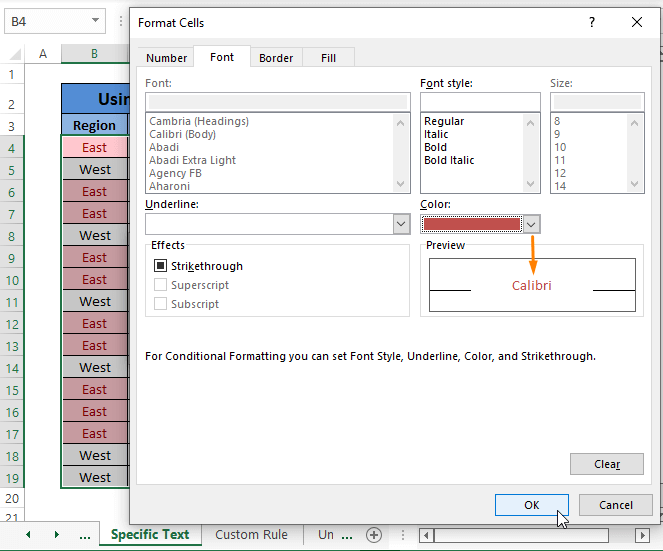
ਸਟੈਪ 5: ਸਟੈਪ 4 ਨੂੰ ਐਗਜ਼ੀਕਿਊਟ ਕਰਨਾ ਤੁਹਾਨੂੰ ਟੈਕਸਟ ਜਿਸ ਵਿੱਚ ਸ਼ਾਮਲ ਹੈ ਡਾਇਲਾਗ ਬਾਕਸ ਵਿੱਚ ਲੈ ਜਾਵੇਗਾ।
<1 'ਤੇ ਕਲਿੱਕ ਕਰੋ।>ਠੀਕ ਹੈ ।
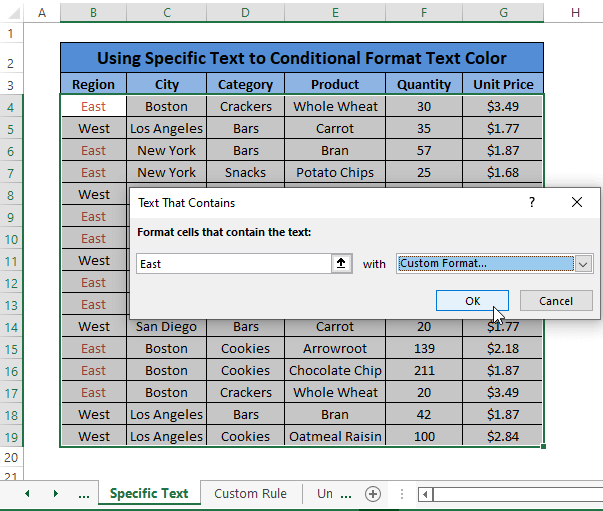
ਅੰਤ ਵਿੱਚ, ਤੁਸੀਂ ਉਹ ਸਾਰੇ ਟੈਕਸਟ ਖੋਜੋਗੇ ਜਿਨ੍ਹਾਂ ਵਿੱਚ ਪੂਰਬ ਸ਼ਾਮਲ ਹਨ ਸ਼ਰਤ ਅਨੁਸਾਰ ਚੁਣੇ ਗਏ ਟੈਕਸਟ ਰੰਗ ਦੇ ਨਾਲ ਫਾਰਮੈਟ ਕੀਤੇ ਜਾਂਦੇ ਹਨ ਹੇਠ ਦਿੱਤੀ ਤਸਵੀਰ।
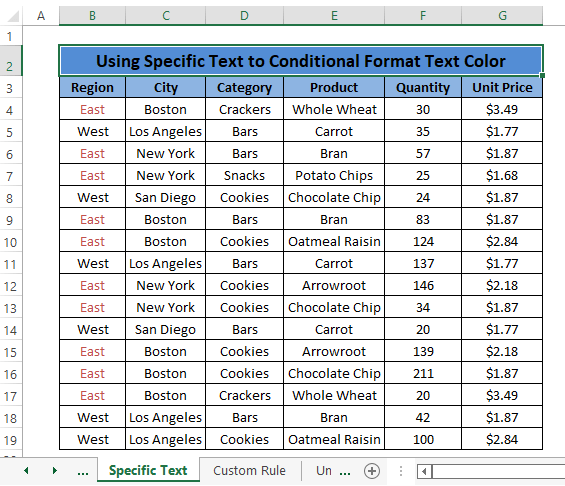
ਕਦਮਾਂ ਨੂੰ ਸਪਸ਼ਟ ਰੱਖਣ ਅਤੇ ਉਲਝਣ ਤੋਂ ਬਚਣ ਲਈ ਅਸੀਂ ਸਿਰਫ਼ ਪੂਰਬ ਟੈਕਸਟ ਦੀ ਵਰਤੋਂ ਕਰਕੇ ਡੇਟਾਸੈਟ ਨੂੰ ਸ਼ਰਤ ਅਨੁਸਾਰ ਫਾਰਮੈਟ ਕਰਦੇ ਹਾਂ। ਤੁਸੀਂ ਕਿਸੇ ਵੀ ਹੋਰ ਟੈਕਸਟ ਦੀ ਵਰਤੋਂ ਕਰ ਸਕਦੇ ਹੋ ਜੋ ਤੁਸੀਂ ਚਾਹੁੰਦੇ ਹੋ।
ਕੇਸ 2: ਵਿਕਲਪ ਦੇ ਬਰਾਬਰ ਦੀ ਵਰਤੋਂ ਕਰਨਾ 14>
ਲਿਖਤ ਜਿਸ ਵਿੱਚ , ਬਰਾਬਰ ਹੈ। to ਸ਼ਰਤ ਵਿੱਚ ਪੇਸ਼ ਕੀਤਾ ਗਿਆ ਇੱਕ ਹੋਰ ਵਿਕਲਪ ਹੈਫਾਰਮੈਟਿੰਗ ਵਿਸ਼ੇਸ਼ਤਾ। ਅਸੀਂ ਬਰਾਬਰ ਵਿਕਲਪ ਦੀ ਵਰਤੋਂ ਕਰਦੇ ਹੋਏ ਟੈਕਸਟ ਰੰਗ ਨੂੰ ਕੰਡੀਸ਼ਨਲ ਫਾਰਮੈਟ ਵੀ ਕਰ ਸਕਦੇ ਹਾਂ।
ਕੇਸ 2 ਸ਼ੁਰੂ ਕਰਨ ਤੋਂ ਪਹਿਲਾਂ, ਅਣਡੂ (ਜਿਵੇਂ, CTRL+Z ਦਬਾਓ) ਸਾਰੇ ਨਤੀਜੇ ਜੋ ਅਸੀਂ ਪ੍ਰਾਪਤ ਕਰਦੇ ਹਾਂ। ਕੇਸ 1 ਵਿੱਚ ਕਦਮਾਂ ਨੂੰ ਪੂਰਾ ਕਰਕੇ।
ਪੜਾਅ 1: ਸੈੱਲਾਂ ਦੀ ਇੱਕ ਰੇਂਜ ਚੁਣੋ ਜਿਸਨੂੰ ਤੁਸੀਂ ਟੈਕਸਟ ਰੰਗ ਨੂੰ ਫਾਰਮੈਟ ਕਰਨਾ ਚਾਹੁੰਦੇ ਹੋ। ਇਸ ਤੋਂ ਬਾਅਦ ਹੋਮ ਟੈਬ &g ਕੰਡੀਸ਼ਨਲ ਫਾਰਮੈਟਿੰਗ ( ਸ਼ੈਲੀ ਭਾਗ ਵਿੱਚ) > ਚੁਣੋ ਸੈੱਲ ਨਿਯਮਾਂ ਨੂੰ ਹਾਈਲਾਈਟ ਕਰੋ (ਵਿਕਲਪ ਮੀਨੂ ਵਿੱਚੋਂ) > Equal to ਵਿਕਲਪ ਚੁਣੋ।
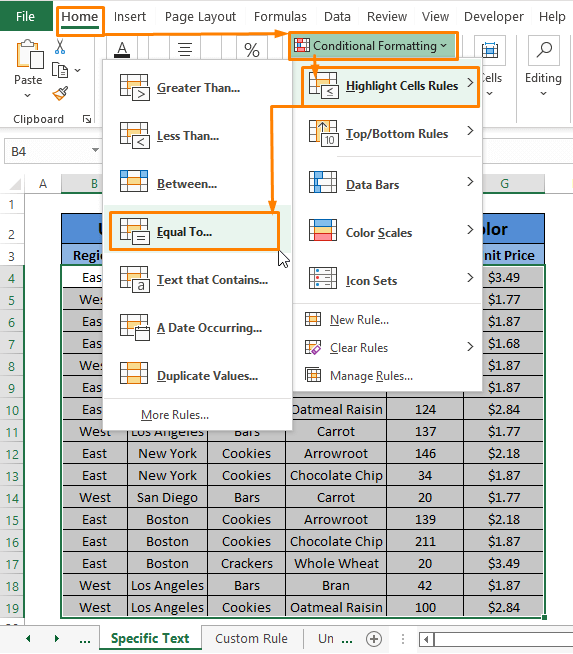
ਪੜਾਅ 2: ਦੇ ਕੇਸ 1 ਦੇ ਕਦਮ 2 ਤੋਂ 5 ਨੂੰ ਦੁਹਰਾਓ ਵਿਧੀ 1, ਤੁਸੀਂ ਸਾਰੇ ਖਾਸ ਟੈਕਸਟ (ਅਰਥਾਤ, ਪੂਰਬ ) ਨੂੰ ਟੈਕਸਟ ਰੰਗ ਨਾਲ ਫਾਰਮੈਟ ਕੀਤਾ ਹੈ ਜਿਵੇਂ ਕਿ ਹੇਠਾਂ ਦਿੱਤੀ ਤਸਵੀਰ ਵਿੱਚ ਦਿਖਾਇਆ ਗਿਆ ਹੈ।
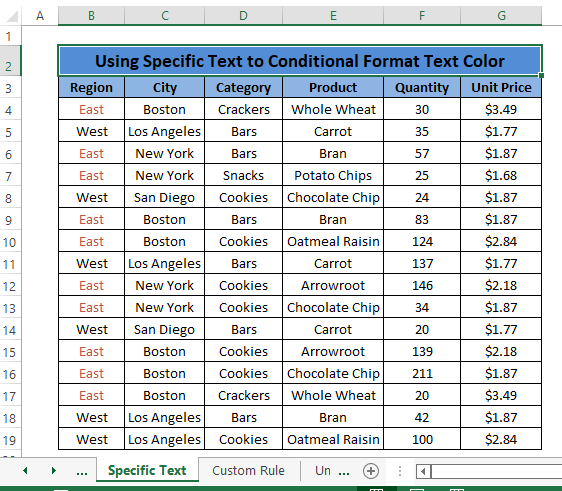
ਕੇਸ 3: ਨਵੇਂ ਨਿਯਮ ਵਿਕਲਪ ਦੀ ਵਰਤੋਂ ਕਰਨਾ
ਸ਼ਰਤ ਫਾਰਮੈਟਿੰਗ ਦੇ ਤਹਿਤ, ਨਵਾਂ ਨਿਯਮ ਰੰਗ ਦੇ ਨਾਲ ਟੈਕਸਟ ਨੂੰ ਸ਼ਰਤ ਅਨੁਸਾਰ ਫਾਰਮੈਟ ਕਰਨ ਦਾ ਵਿਕਲਪ ਹੈ। ਸਾਨੂੰ ਚੁਣੇ ਗਏ ਸੈੱਲਾਂ ਵਿੱਚ ਕੰਡੀਸ਼ਨਲ ਫਾਰਮੈਟਿੰਗ ਲਾਗੂ ਕਰਨ ਲਈ ਇੱਕ ਨਿਯਮ ਕਿਸਮ ਦੀ ਚੋਣ ਕਰਨੀ ਪਵੇਗੀ।
ਕੇਸ 3 ਨੂੰ ਸ਼ੁਰੂ ਕਰਨ ਤੋਂ ਪਹਿਲਾਂ, ਕੇਸ 2 ਵਿੱਚ ਪ੍ਰਾਪਤ ਕੀਤੇ ਸਾਰੇ ਨਤੀਜਿਆਂ ਨੂੰ ਅਨਡੂ (ਜਿਵੇਂ ਕਿ CTRL+Z ਦਬਾਓ)।
ਕਦਮ 1: ਸੈੱਲਾਂ ਦੀ ਇੱਕ ਰੇਂਜ ਚੁਣੋ। ਬਾਅਦ ਵਿੱਚ, ਘਰ ਟੈਬ > ਕੰਡੀਸ਼ਨਲ ਫਾਰਮੈਟਿੰਗ ( ਸ਼ੈਲੀ ਭਾਗ ਵਿੱਚ) > ਨਵਾਂ ਨਿਯਮ (ਚੋਣਾਂ ਵਿੱਚੋਂ) ਚੁਣੋ।
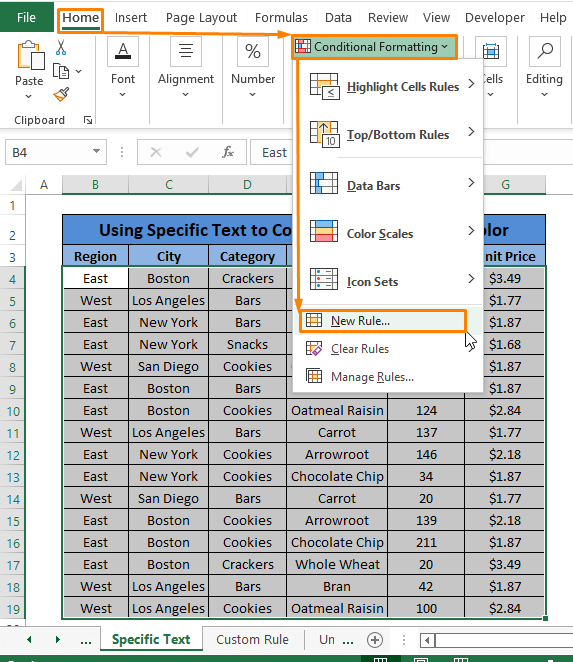
ਸਟੈਪ 2: ਨਵਾਂ ਫਾਰਮੈਟਿੰਗ ਨਿਯਮ ਕਮਾਂਡ। ਵਿੰਡੋ ਦਿਖਾਈ ਦਿੰਦੀ ਹੈ।
ਚੁਣੋ ਸਿਰਫ਼ ਉਹਨਾਂ ਸੈੱਲਾਂ ਨੂੰ ਫਾਰਮੈਟ ਕਰੋ ਜਿਹਨਾਂ ਵਿੱਚ ਸ਼ਾਮਲ ਹੋਵੇ ਇੱਕ ਨਿਯਮ ਚੁਣੋਟਾਈਪ ਕਰੋ ।
ਖਾਸ ਟੈਕਸਟ ਅਤੇ ਸ਼ਾਮਲ ਹੋਣ ਨੂੰ ਡ੍ਰੌਪ-ਡਾਊਨ ਵਿਕਲਪ ਬਾਕਸ ਦੇ ਨਾਲ ਕੇਵਲ ਸੈੱਲਾਂ ਨੂੰ ਫਾਰਮੈਟ ਕਰੋ।
ਖਾਸ ਟੈਕਸਟ ਟਾਈਪ ਕਰੋ (ਜਿਵੇਂ, ਪੂਰਬ )।
ਫਾਰਮੈਟ 'ਤੇ ਕਲਿੱਕ ਕਰੋ।
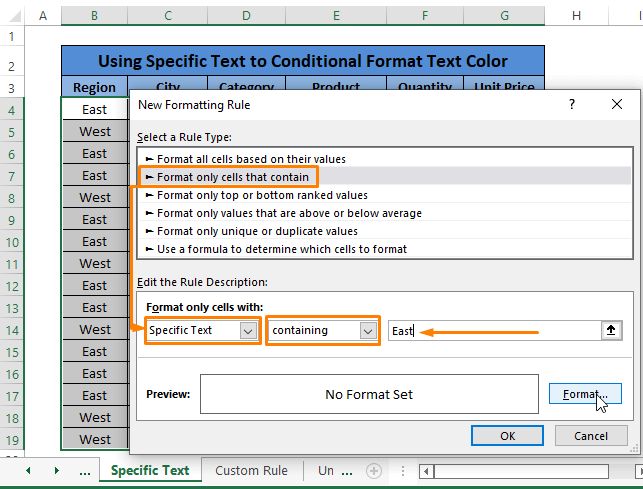
ਪੜਾਅ 3: ਦੁਬਾਰਾ, ਫਾਰਮੈਟ ਸੈੱਲ ਵਿੰਡੋ ਵਿੱਚ ਫੌਂਟ ਰੰਗ ਚੁਣਨ ਲਈ ਵਿਧੀ 1 ਵਿੱਚ ਕੇਸ 1 ਦੇ ਕਦਮ 3 ਅਤੇ 4 ਨੂੰ ਦੁਹਰਾਓ।
ਰਿਟਰਨਿੰਗ ਨਵਾਂ ਫਾਰਮੈਟਿੰਗ ਨਿਯਮ ਵਿੰਡੋ ਵਿੱਚ, ਠੀਕ ਹੈ 'ਤੇ ਕਲਿੱਕ ਕਰੋ।
25>
ਸਾਰੇ ਕਦਮਾਂ ਦਾ ਐਗਜ਼ੀਕਿਊਸ਼ਨ ਹੇਠਾਂ ਦਿੱਤੇ ਚਿੱਤਰ ਵਾਂਗ ਹੀ ਨਤੀਜਾ ਦਿੰਦਾ ਹੈ। .
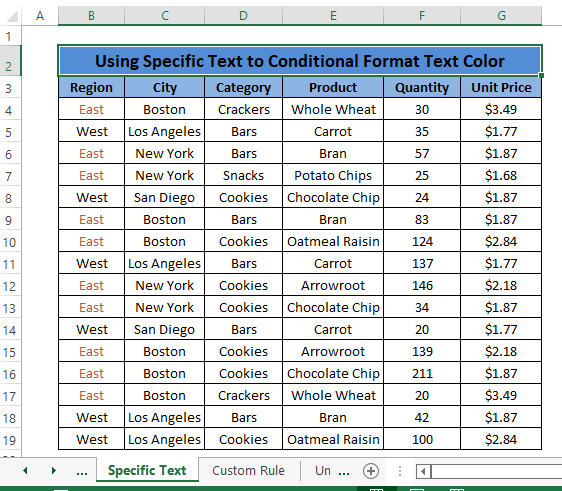
ਹੋਰ ਪੜ੍ਹੋ: ਐਕਸਲ ਵਿੱਚ ਕੰਡੀਸ਼ਨਲ ਫਾਰਮੈਟਿੰਗ ਮਲਟੀਪਲ ਟੈਕਸਟ ਵੈਲਯੂਜ਼ (4 ਆਸਾਨ ਤਰੀਕੇ)
ਵਿਧੀ 2: ਕੰਡੀਸ਼ਨਲ ਫਾਰਮੈਟ ਟੈਕਸਟ ਕਲਰ ਲਈ ਕਸਟਮ ਨਿਯਮ ਦੀ ਵਰਤੋਂ ਕਰਨਾ
ਅਸੀਂ ਰੰਗ ਦੇ ਨਾਲ ਕੰਡੀਸ਼ਨਲ ਫਾਰਮੈਟ ਟੈਕਸਟ ਲਈ ਇੱਕ ਕਸਟਮ ਨਿਯਮ ਲਾਗੂ ਕਰ ਸਕਦੇ ਹਾਂ।
ਸਟੈਪ 1: ਸੈੱਲਾਂ ਦੀ ਇੱਕ ਰੇਂਜ ਚੁਣੋ ਫਿਰ ਹੋਮ ਟੈਬ > 'ਤੇ ਜਾਓ। ਕੰਡੀਸ਼ਨਲ ਫਾਰਮੈਟਿੰਗ ਚੁਣੋ ( ਸ਼ੈਲੀ ਭਾਗ ਵਿੱਚ) > ਨਵਾਂ ਨਿਯਮ (ਵਿਕਲਪਾਂ ਵਿੱਚੋਂ) ਚੁਣੋ।
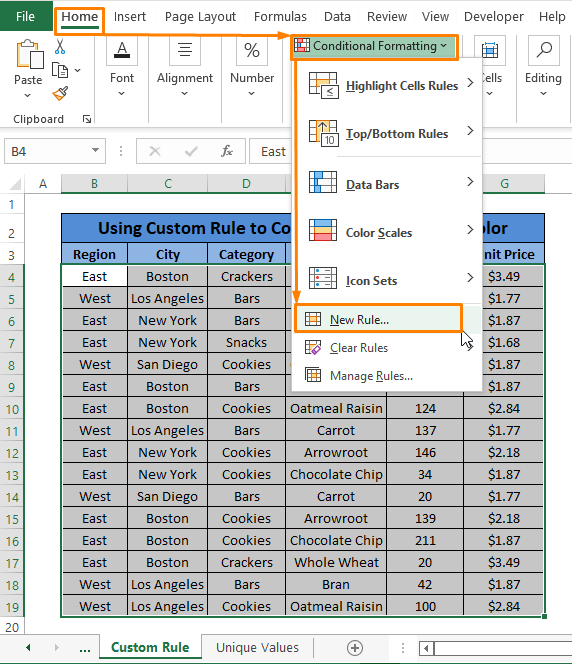
ਸਟੈਪ 2: ਨਵਾਂ ਫਾਰਮੈਟਿੰਗ ਨਿਯਮ ਵਿੰਡੋ ਦਿਖਾਈ ਦਿੰਦੀ ਹੈ। .
ਵਿੰਡੋ ਵਿੱਚ,
ਚੁਣੋ ਕਿਹੜੇ ਸੈੱਲਾਂ ਨੂੰ ਫਾਰਮੈਟ ਕਰਨ ਲਈ ਇੱਕ ਫਾਰਮੂਲਾ ਵਰਤੋ ਇੱਕ ਨਿਯਮ ਕਿਸਮ ਚੁਣੋ ।
<0 ਹੇਠਾਂ ਦਿੱਤੇ ਫਾਰਮੂਲੇ ਨੂੰ ਫਾਰਮੈਟ ਮੁੱਲਾਂ ਵਿੱਚ ਟਾਈਪ ਕਰੋ ਜਿੱਥੇ ਇਹ ਫਾਰਮੂਲਾ ਸਹੀ ਹੈ ਬਾਕਸ। =$B4="East" ਇੱਥੇ, ਫਾਰਮੂਲਾ ਸਾਰੇ ਫਾਰਮੈਟ ਕਰਦਾ ਹੈ। ਕਤਾਰਾਂ ਜਿਹਨਾਂ ਵਿੱਚ ਖੇਤਰ ਕਾਲਮ ਵਿੱਚ “ਪੂਰਬ” ਸ਼ਾਮਲ ਹੈ (ਜਿਵੇਂ, ਕਾਲਮ B )
ਫਾਰਮੈਟ ਉੱਤੇ ਕਲਿੱਕ ਕਰੋ।
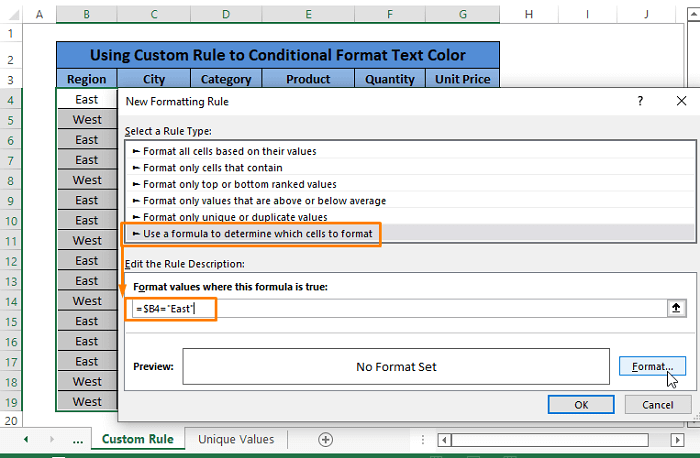
ਪੜਾਅ 3: ਇੱਕ ਵਾਰ ਫਿਰ, ਫਾਰਮੈਟ ਸੈੱਲ ਵਿੰਡੋ ਵਿੱਚ ਫੌਂਟ ਰੰਗ ਚੁਣਨ ਲਈ ਵਿਧੀ 1 ਵਿੱਚ ਕੇਸ 1 ਦੇ ਕਦਮ 3 ਅਤੇ 4 ਨੂੰ ਦੁਹਰਾਓ। ਢੰਗ 1 ਵਿੱਚ ਕੇਸ 1 ਦਾ ਤੁਹਾਨੂੰ ਨਵੇਂ ਫਾਰਮੈਟਿੰਗ ਨਿਯਮ ਵਿੰਡੋ ਵਿੱਚ ਵਾਪਸ ਭੇਜਦਾ ਹੈ।
ਠੀਕ ਹੈ 'ਤੇ ਕਲਿੱਕ ਕਰੋ।
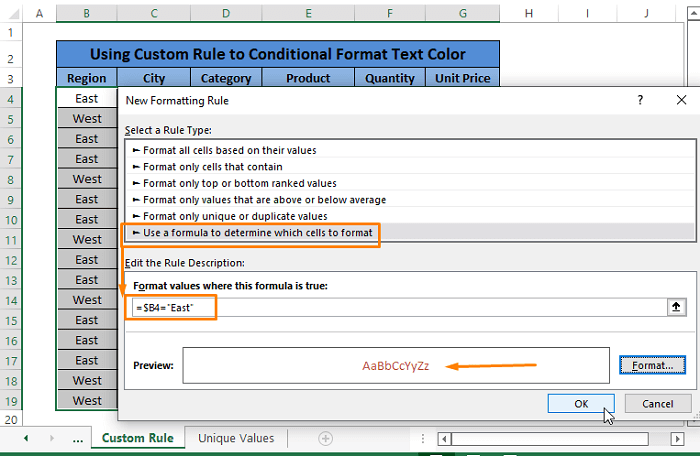
ਅੰਤ ਵਿੱਚ, ਤੁਸੀਂ ਹੇਠਾਂ ਦਿੱਤੇ ਚਿੱਤਰ ਵਿੱਚ ਦਰਸਾਏ ਅਨੁਸਾਰ ਨਤੀਜਾ ਪ੍ਰਾਪਤ ਕਰੋਗੇ।
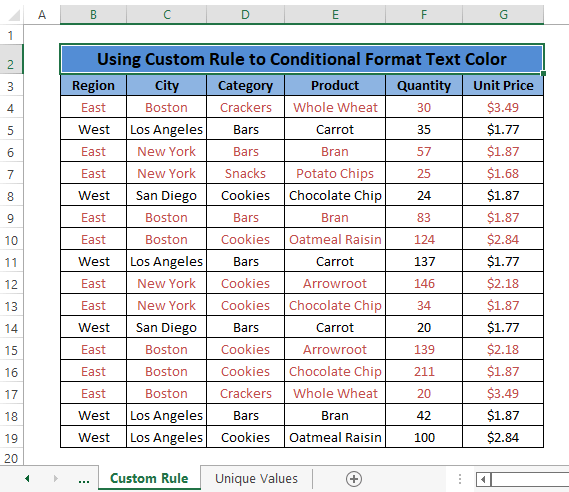
ਹੋਰ ਪੜ੍ਹੋ: ਇੱਕ ਕਤਾਰ ਦਾ ਰੰਗ ਕਿਵੇਂ ਬਦਲਣਾ ਹੈ ਇਸ ਦੇ ਆਧਾਰ 'ਤੇ ਐਕਸਲ ਵਿੱਚ ਇੱਕ ਸੈੱਲ ਵਿੱਚ ਇੱਕ ਟੈਕਸਟ ਮੁੱਲ
ਸਮਾਨ ਰੀਡਿੰਗ:
- ਐਕਸਲ ਵਿੱਚ VLOOKUP ਦੇ ਅਧਾਰ ਤੇ ਸ਼ਰਤੀਆ ਫਾਰਮੈਟਿੰਗ ਦੀ ਵਰਤੋਂ ਕਿਵੇਂ ਕਰੀਏ
- ਐਕਸਲ ਵਿੱਚ ਸਭ ਤੋਂ ਉੱਚੇ ਮੁੱਲ ਨੂੰ ਹਾਈਲਾਈਟ ਕਰੋ (3 ਤੇਜ਼ ਤਰੀਕੇ)
- ਐਕਸਲ ਵਿੱਚ ਸਭ ਤੋਂ ਘੱਟ ਮੁੱਲ ਨੂੰ ਕਿਵੇਂ ਹਾਈਲਾਈਟ ਕਰੀਏ (11 ਤਰੀਕੇ)
- ਤਾਰੀਖਾਂ ਦੇ ਆਧਾਰ 'ਤੇ ਐਕਸਲ ਵਿੱਚ ਸ਼ਰਤੀਆ ਫਾਰਮੈਟਿੰਗ ਦੀ ਵਰਤੋਂ ਕਰੋ
- ਐਕਸਲ ਕੰਡੀਸ਼ਨਲ ਫਾਰਮੈਟਿੰਗ ਮਿਤੀਆਂ ਅੱਜ ਤੋਂ ਪੁਰਾਣੀਆਂ (3 ਸਧਾਰਨ ਤਰੀਕੇ)
ਵਿਧੀ 3: ਕੰਡੀਸ਼ਨਲ ਫਾਰਮੈਟ ਟੈਕਸਟ ਕਲਰ ਲਈ ਡੁਪਲੀਕੇਟ ਜਾਂ ਵਿਲੱਖਣ ਮੁੱਲਾਂ ਦੀ ਵਰਤੋਂ
ਕੰਡੀਸ਼ਨਲ ਫਾਰਮੈਟਿੰਗ ਨੂੰ ਵਧਾਉਣ ਲਈ, ਅਸੀਂ ਨਵਾਂ ਨਿਯਮ ਹਵਾ ਵਿੱਚ ਇੱਕ ਵੱਖਰੀ ਨਿਯਮ ਕਿਸਮ ਚੁਣ ਸਕਦੇ ਹਾਂ ਪਾਠ ਦੇ ਰੰਗ ਨੂੰ ਸ਼ਰਤੀਆ ਰੂਪ ਵਿੱਚ ਫਾਰਮੈਟ ਕਰਨਾ ਹੈ। ਅਸੀਂ ਸਿਰਫ਼ ਡੁਪਲੀਕੇਟ ਜਾਂ ਵਿਲੱਖਣ ਮੁੱਲ ਹੀ ਚੁਣ ਸਕਦੇ ਹਾਂ।
ਕੇਸ 1: ਡੁਪਲੀਕੇਟ ਮੁੱਲ
ਪੜਾਅ 1: ਦੁਹਰਾਓ ਕਦਮ 1 ਤੋਂ 3<ਵਿਧੀ 2 ਵਿੱਚੋਂ 2.
ਬਸ ਸਿਰਫ ਵਿਲੱਖਣ ਜਾਂ ਡੁਪਲੀਕੇਟ ਮੁੱਲਾਂ ਨੂੰ ਫਾਰਮੈਟ ਕਰੋ ਇੱਕ ਨਿਯਮ ਕਿਸਮ ਚੁਣੋ ਅਤੇ ਦੇ ਅਧੀਨ ਡੁਪਲੀਕੇਟ ਚੁਣੋ। ਢੰਗ 2 ਦੇ ਸਟੈਪ 2 ਵਿੱਚ ਸਭ ਬਾਕਸ ਨੂੰ ਫਾਰਮੈਟ ਕਰੋ।
ਠੀਕ ਹੈ 'ਤੇ ਕਲਿੱਕ ਕਰੋ।
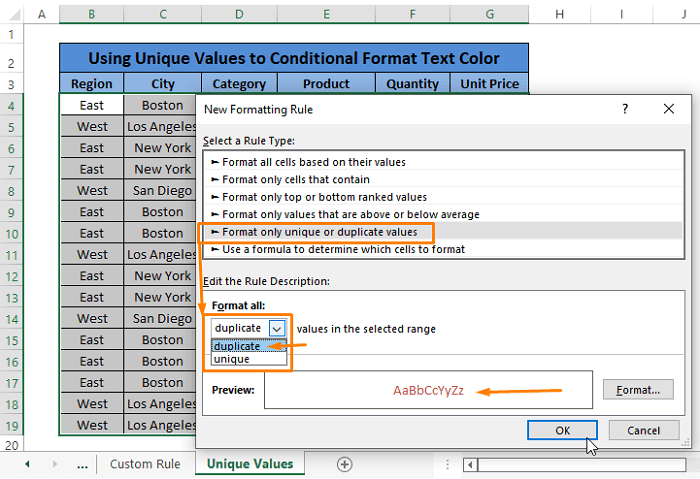
ਸਾਰੇ ਦੀਡੁਪਲੀਕੇਟ ਮੁੱਲ ਚੁਣੇ ਟੈਕਸਟ ਰੰਗ ਨਾਲ ਫਾਰਮੈਟ ਕੀਤੇ ਜਾਂਦੇ ਹਨ।
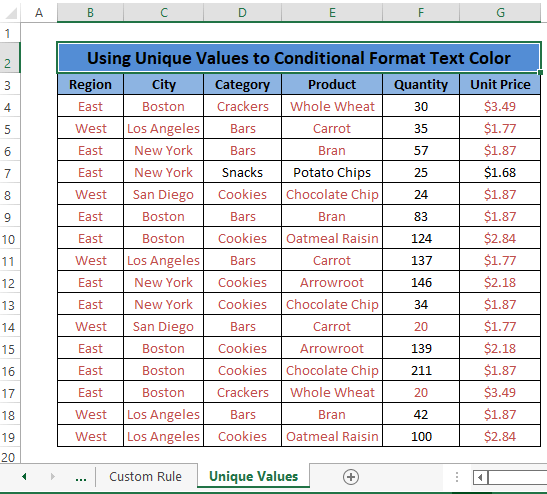
ਕੇਸ 2: ਵਿਲੱਖਣ ਮੁੱਲ
ਪੜਾਅ 1: ਵਿਧੀ 3 ਵਿੱਚ ਕੇਸ 1 ਦੇ ਕਦਮ 1 ਵਿੱਚ ਦਿੱਤੀਆਂ ਹਦਾਇਤਾਂ ਦੀ ਪਾਲਣਾ ਕਰੋ। ਸਾਰੇ ਫਾਰਮੈਟ ਕਰੋ ਬਾਕਸ ਵਿੱਚ ਵਿਲੱਖਣ ਨੂੰ ਚੁਣੋ।
<1 'ਤੇ ਕਲਿੱਕ ਕਰੋ।>ਠੀਕ ਹੈ ।
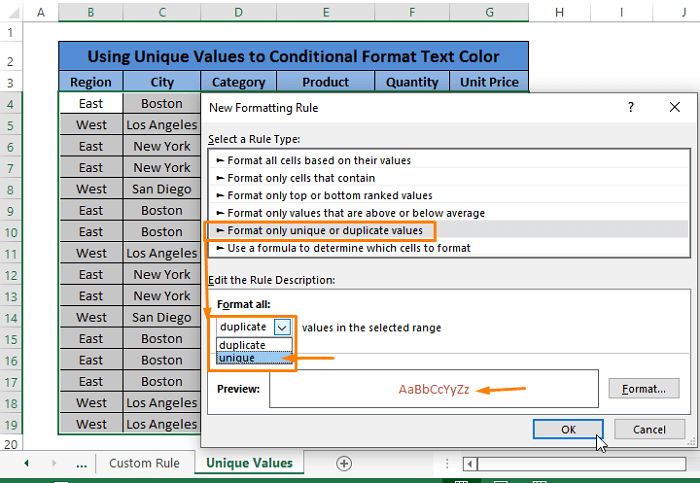
ਪੜਾਅ 1 ਨੂੰ ਲਾਗੂ ਕਰਨ ਦੇ ਨਤੀਜੇ ਵਜੋਂ ਰੇਂਜ ਵਿੱਚ ਸਾਰੇ ਵਿਲੱਖਣ ਸੈੱਲਾਂ ਨੂੰ ਫਾਰਮੈਟ ਕੀਤਾ ਜਾਂਦਾ ਹੈ।
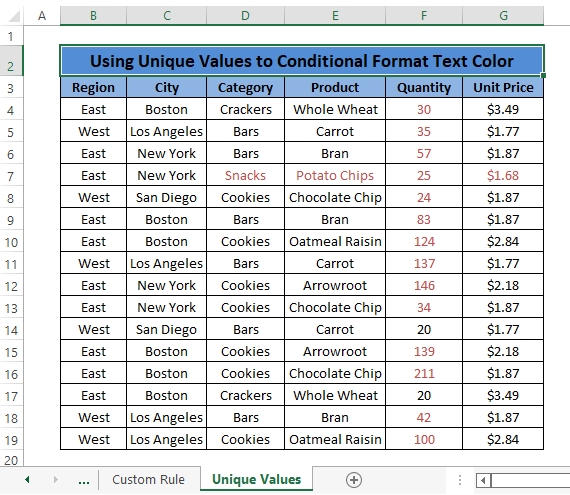
ਹੋਰ ਪੜ੍ਹੋ: ਐਕਸਲ ਵਿੱਚ ਕੰਡੀਸ਼ਨਲ ਫਾਰਮੈਟਿੰਗ ਦੀ ਵਰਤੋਂ ਕਿਵੇਂ ਕਰੀਏ [ਅੰਤਮ ਗਾਈਡ]
ਸਿੱਟਾ
ਇਸ ਲੇਖ ਵਿੱਚ, ਅਸੀਂ ਟੈਕਸਟ ਰੰਗ ਦੀ ਵਰਤੋਂ ਕਰਕੇ ਸ਼ਰਤ ਅਨੁਸਾਰ ਸੈੱਲਾਂ ਨੂੰ ਫਾਰਮੈਟ ਕਰਦੇ ਹਾਂ। ਅਜਿਹਾ ਕਰਨ ਲਈ, ਅਸੀਂ ਕੰਡੀਸ਼ਨਲ ਫਾਰਮੈਟਿੰਗ ਫੀਚਰ ਵਿੱਚ ਪੇਸ਼ ਕੀਤੇ ਗਏ ਕਈ ਵਿਕਲਪਾਂ ਦੀ ਵਰਤੋਂ ਕਰਦੇ ਹਾਂ ਜਿਵੇਂ ਕਿ ਟੈਕਸਟ ਜਿਸ ਵਿੱਚ ਸ਼ਾਮਲ ਹੈ , ਬਰਾਬਰ , ਨਵਾਂ ਨਿਯਮ ਕਿਸਮਾਂ। , ਅਤੇ ਕਸਟਮ ਨਿਯਮ । ਉਮੀਦ ਹੈ ਕਿ ਤੁਸੀਂ ਉੱਪਰ ਦੱਸੇ ਢੰਗਾਂ ਨਾਲ ਕੰਮ ਕਰਨ ਲਈ ਸੌਖਾ ਲੱਭੋਗੇ. ਟਿੱਪਣੀ ਕਰੋ, ਜੇਕਰ ਤੁਹਾਡੇ ਕੋਲ ਹੋਰ ਸਵਾਲ ਹਨ ਜਾਂ ਕੁਝ ਜੋੜਨਾ ਹੈ।

